Bluetooth software: mac – Targus AMB04 User Manual
Page 12
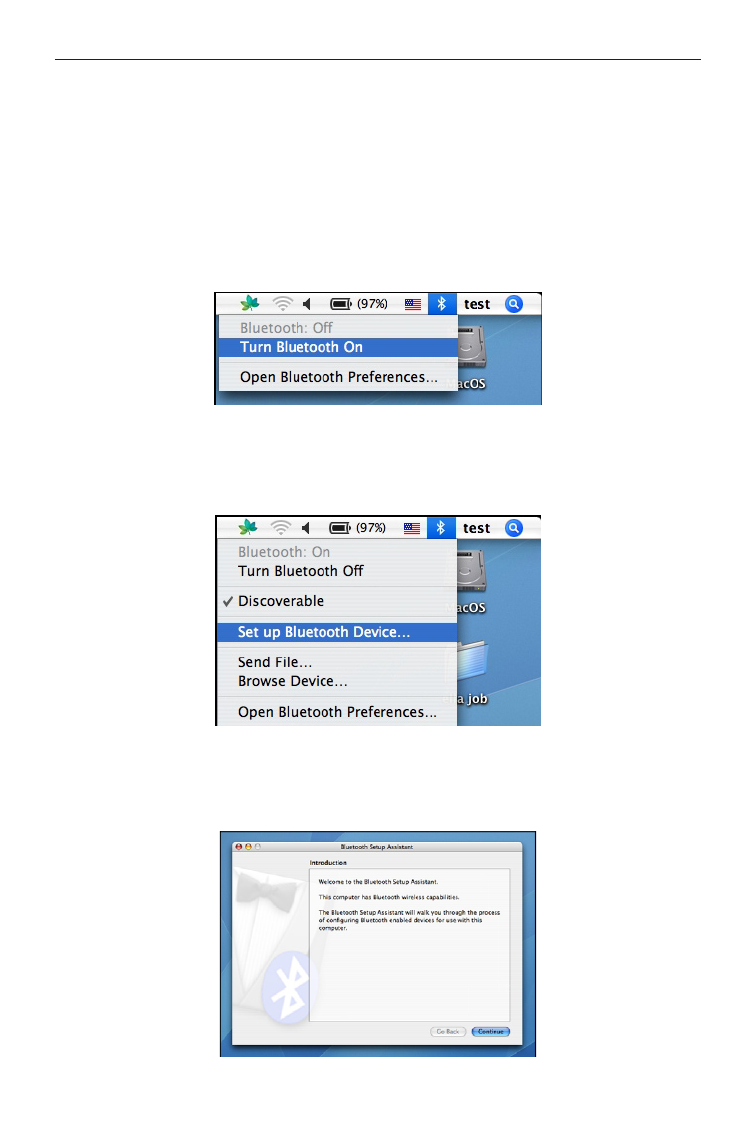
Targus Optical Bluetooth Mouse
Bluetooth Software: Mac
1. Go to the Bluetooth icon located on your desktop or in the system
bar and click the icon to begin setup. Select “Turn Bluetooth On” to
activate the device.
2. Scroll down the list to “Set up Bluetooth Device...” and select
the option.
3. Bluetooth Setup Assistant will begin. Please follow the on-screen
instructions.
11
See also other documents in the category Targus The input devices:
- Store-N-Go Ultra portable Laser AMU22US (9 pages)
- ThumbPad Palm m125 (21 pages)
- Rechargeable 5-Button Wireless Mouse (99 pages)
- USB mouse (8 pages)
- AKB24US (11 pages)
- Numeric Keypad with 2 USB ports (7 pages)
- AMU18US-10 (7 pages)
- Mini Mouse (12 pages)
- 400-0086-001A (15 pages)
- Wireless Laser Mouse (12 pages)
- Rechargeable Wireless Notebook Mouse (259 pages)
- Retractable Ultra-Portable Notebook PAUM01U (1 page)
- PAUM006 (1 page)
- Wireless Multimedia Presenter with Trackball (16 pages)
- AMB08US (9 pages)
- Multi-Channel Mouse (15 pages)
- PA840 (31 pages)
- USB Retractable Optical Laptop 410-2095-001A (4 pages)
- PAKP003U (12 pages)
- Stowaway (37 pages)
- 410-0008-001A (12 pages)
- Screen Scroller Mouse (11 pages)
- Wireless Laser Rechargable Notebook Mouse (15 pages)
- Wireless Optical Stow-N-GoTM Notebook Mouse 30 (11 pages)
- AKM10US (16 pages)
- ThumbPad Portable Keyboard (15 pages)
- AMW25AP (56 pages)
- internet multimedia USB keyboard (8 pages)
- AMW15EU (259 pages)
- Wi-Fi 410-2310-001A (9 pages)
- Notebook Mouse (52 pages)
- slim internet multimedia USB keyboard (51 pages)
- Wireless RF Mouse (16 pages)
- Optical Mouse (17 pages)
- Screen Scroller 400-0088-001A (11 pages)
- wireless mouse (94 pages)
- LASER STOW N GO NOTEBOOK MOUSE AMU41US (11 pages)
- Wireless Keypad & Mini Optical Mouse (15 pages)
- 400-0140-001A (17 pages)
- Wireless Optical Rechargeable Full-size Notebook Mouse (7 pages)
- AKM11 (13 pages)
